Gmail Bildirim Gelmiyor mu? Çözüm Yolları Nelerdir?

Gmail, günümüzde milyonlarca kişi tarafından kullanılan popüler bir e-posta hizmetidir. Ancak, bazen kullanıcılar Gmail bildirimlerinin gelmediğini şikayet etmektedir. Bu durum, önemli e-postaların kaçırılmasına neden olabilir ve bu nedenle oldukça can sıkıcıdır. Bu makalede, Gmail bildirimlerinin gelmemesi sorununa çözüm yollarını inceleyeceğiz. Android ve iOS cihazlarda bildirim ayarlarının kontrol edilmesi, Gmail uygulamasının güncellenmesi, Gmail hesabınızın IMAP erişiminin aktif olup olmadığına bakılması ve daha birçok yöntemi adım adım paylaşacağız. Bu sayede, Gmail bildirimlerinin sorunsuz bir şekilde gelmesi sağlanacak ve önemli e-postalarınızın hiçbirini kaçırmayacaksınız.

Gmail Bildirim Gelmiyor mu? Çözüm Yolları Nelerdir?
Gmail bildirimlerinin gelmemesi, önemli e-postaları kaçırmanıza neden olabilir. Bu sorunu çözmek için atabileceğiniz bir dizi adım bulunmaktadır. İşte Gmail bildirimleri ile ilgili en yaygın sorunları ve bu sorunları çözmeye yönelik çözüm yolları.
Gmail Uygulaması Bildirim Ayarlarını Kontrol Et
Gmail bildirimlerinin gelmemesinin en yaygın nedenlerinden biri, yanlış bildirim ayarlarıdır. Android veya iOS cihazınızda Gmail uygulamasının bildirim ayarlarını kontrol etmek için şu adımları takip edin: Android: Ayarlar > Uygulamalar ve Bildirimler > Gmail > Bildirimler iOS: Ayarlar > Bildirimler > Gmail Burada Gmail için bildirimlerin açık olduğundan emin olun ve bildirim türünü ve sıklığını ihtiyaçlarınıza göre ayarlayın.
İnternet Bağlantınızı Kontrol Edin
Bildirimlerin gelmemesinin bir diğer yaygın nedeni de internet bağlantısı sorunlarıdır. İnternet bağlantınızın güçlü ve istikrarlı olduğundan emin olmak için bir bağlantı testi yapın. Eğer mobil veri kullanıyorsanız, dostate kadar veri kotasına sahip olduğunuzdan emin olun.
Gmail Hesabınızı Sync Edin
Bildirimler, e-posta hesabınızın senkronizasyon ayarları nedeniyle de gecikebilir veya gelmeyebilir. Gmail hesabınızın doğru bir şekilde senkronize edildiğinden emin olmak için şu adımları takip edin: Android: Ayarlar > Hesaplar > Google > Senkronizasyon Ayarları iOS: Ayarlar > Şifreler ve Hesaplar > Gmail > Hesap Senkronizasyonu
Gmail Uygulamasını Güncelleyin
Eski bir Gmail uygulaması sürümü kullanmanız da bildirim sorunlarına yol açabilir. Gmail uygulamanızın en son sürüme güncellenmiş olduğundan emin olmak için Google Play Store veya Apple App Store'u kontrol edin ve güncellemeleri yükleyin.
Gmail Destek ile İletişime Geçin
Yukarıdaki adımları takip ettiğiniz halde hala bildirim sorunu yaşıyorsanız, Gmail Destek ile iletişime geçmek faydalı olabilir. Sorununuzu detaylı bir şekilde açıklayarak Gmail destek ekibinden yardım alabilirsiniz.
| Sorun | Çözüm Yolu |
|---|---|
| Bildirim ayarları | Gmail uygulama bildirim ayarlarını kontrol edin ve gerekli ayarları yapın. |
| İnternet bağlantısı | İnternet bağlantınızın güçlü ve istikrarlı olduğundan emin olun. |
| Hesap senkronizasyonu | Gmail hesabınızın doğru bir şekilde senkronize edildiğinden emin olun. |
| Gmail uygulaması sürümü | Gmail uygulamanızın en son sürüme güncellenmiş olduğundan emin olun. |
| Daha ileri yardım | Gmail Destek ekibi ile iletişime geçin. |
Gmail bildirimleri neden gelmiyor?
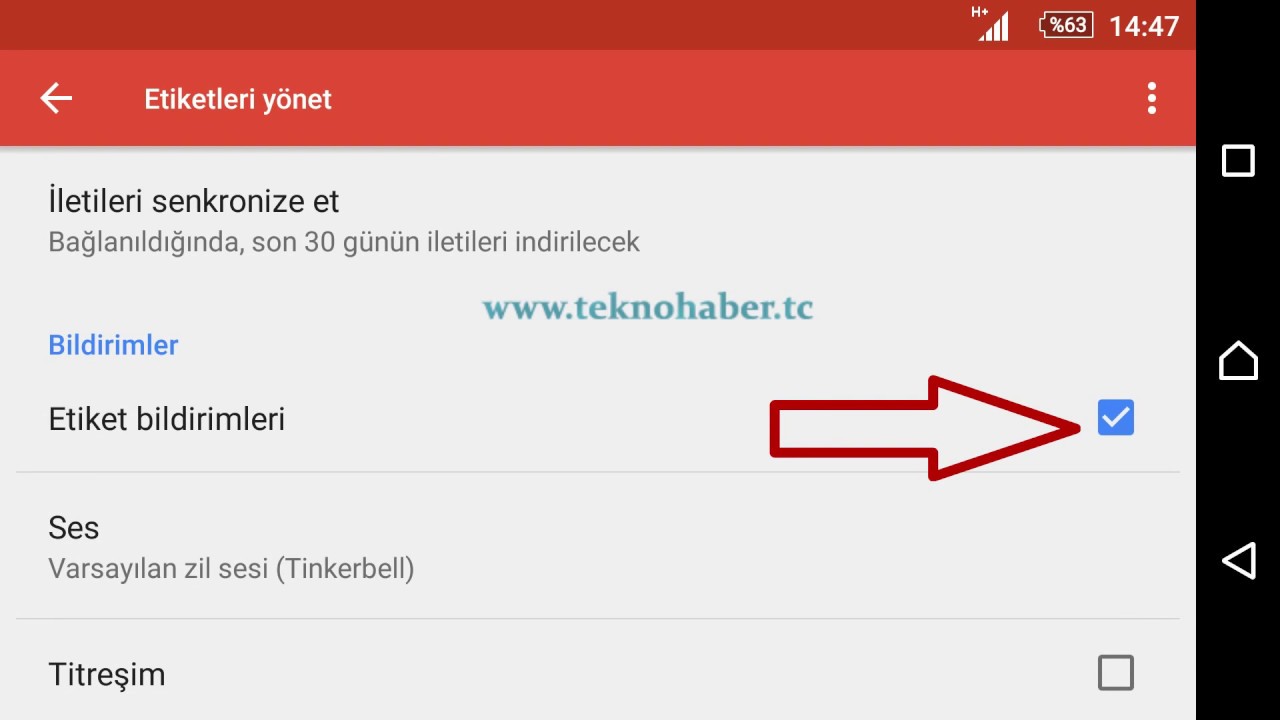
Gmail Bildirimleri İçin Ayarlar
Gmail bildirimlerinin gelmemesi, genellikle ayarlarla ilgilidir. Gmail hesabınızın bildirim ayarları, gelen yeni mailler hakkında bilgilendirilmenizi sağlar. Bu pratik özelliğin çalışması için doğru şekilde ayarlanması gerekir. Aşağıdaki adımları takip ederek bildirim ayarlarınızı kontrol edin:
- Gmail hesabınıza giriş yapın ve Ayarlar bölümüne gidin.
- Tüm ayarlar sekmesine tıklayın.
- Bildirimler bölümünü bulun ve tercih ettiğiniz bildirim türünü seçin.
İnternet Bağlantısı Sorunları
Bildirimlerin gelmemesinin bir başka nedeni de internet bağlantısı sorunları olabilir. Gmail, internet üzerinden çalışır ve bildirimler almak için stabil bir internet bağlantısına ihtiyacınız vardır. Bağlantı sorunları yaşıyorsanız, şu adımları izleyin:
- Modeminizi veya routerınızı yeniden başlatın.
- İnternet hızınızı kontrol edin.
- Eğer mümkün ise, farklı bir internet kaynağından bağlanmayı deneyin.
Gmail Uygulaması Sorunları
Eğer mobil cihazınızda Gmail uygulamasını kullanıyorsanız, bildirimlerin gelmeme sorunu uygulama ile ilgili sorunlardan kaynaklanabilir. Bu durumda aşağıdaki adımları takip edin:
- Gmail uygulamasını güncelleyin.
- Uygulamanın bildirim izinlerini kontrol edin ve etkinleştirin.
- Telefonunuzun arka planda çalışan uygulamaları sınırlandırmadığından emin olun.
Bildirim gelmiyorsa ne yapmalıyım?

Eğer bildirimleriniz gelmiyorsa, aşağıdaki adımları takip ederek sorunu çözebilirsiniz:
Bildirim Ayarlarını Kontrol Et
Öncelikle, bildirim ayarlarınızı kontrol etmeniz gerekebilir. Bu, uygulamanın veya hizmetin bildirim gönderme iznine sahip olup olmadığını belirler. Ayarlar genellikle şu şekildedir:
- Ayarlar menüsüne gidin.
- Bildirimler veya Uygulama Bildirimleri seçeneğini bulun.
- İlgili uygulamanın bildirimlerini etkinleştirmek için düğmeyi Açık konuma getirin.
İnternet Bağlantısını Kontrol Et
Bildirimlerin gelmemesinin bir başka nedeni de internet bağlantısı sorunları olabilir. Şu adımları izleyin:
- İnternet bağlantınızın aktif ve stabil olduğunu doğrulayın.
- Eğer Wi-Fi kullanıyorsanız, farklı bir ağa bağlanmayı deneyin.
- Mobil veri kullanıyorsanız, yeterli veri planınız olduğundan emin olun.
Uygulama Önbelleğini Temizle
Bazen uygulamaların önbelleğinde biriken veriler bildirimlerin gelmesini engelleyebilir. Önbelleği temizlemek için:
- Ayarlar menüsünden Uygulamalar seçeneğine gidin.
- İlgili uygulamayı seçin.
- Önbelleği Temizle düğmesine tıklayarak önbelleği temizleyin.
Gmail gelen mesajlar neden görünmüyor?
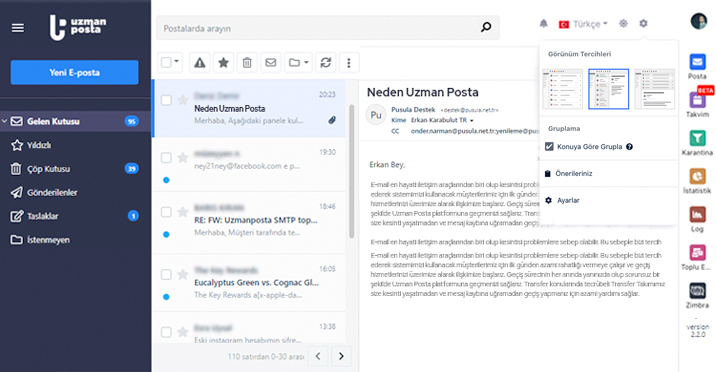
1. İnternet Bağlantısı Problemleri
Gmail'de gelen mesajların görünmemesinin en yaygın nedeni internet bağlantı sorunlarıdır. İnternetiniz yavaş veya kesintili çalışıyorsa, Gmail'e gelen mesajlar zamanında yüklenemeyebilir. Bu durumu çözmek için şunları deneyebilirsiniz:
- İnternet hızınızı kontrol edin ve gerekirse daha hızlı bir bağlantı kullanmayı deneyin.
- Modeminizi veya yönlendiricinizi yeniden başlatın.
- Gmail'i farklı bir tarayıcıda veya cihazda açmayı deneyin.
2. Filtreler ve Etiketler
Bazen, Gmail'de gelen mesajlar görünmüyor gibi görünebilir çünkü yanlışlıkla bir filtreye veya etikete atanmışlardır. Bu durumda, mesajlar aslında orada ancak normal gelen kutunuzda değil. Bu sorunu gidermek için:
- Gmail ayarlarınıza gidin ve filtrelerinizi kontrol edin.
- Etiketler sekmesinden, gelen mesajlarınızın yanlışlıkla atanmış olabileceği etiketleri kontrol edin.
- Eğer yanlış atanmış bir filtre veya etiket bulursanız, bunları düzenleyin veya silin.
3. Gelen Kutusu Ayarları
Gmail gelen kutunuzda yeni mesajların görünme şeklini etkileyebilecek çeşitli ayarlar vardır. Bu ayarlar, mesajların görünmemesine neden olabilir. Şunları kontrol edin:
- Gelen kutunuzun en üstünde Gelen Kutusu İlk Sayfa gibi farklı bir sekme seçili değil mi kontrol edin.
- Ayarlar > Gelen Kutusu Sekmelerinden, gerekli sekmelerin etkinleştirildiğinden emin olun.
- Tümünü Okundu Olarak İşaretle gibi toplu eylemlerle mesajların yanlışlıkla arşivlenip arşivlenmediğini kontrol edin.
Gmail bildirimleri nasıl kapatılır?
Gmail bildirimlerini kapatmak için aşağıdaki adımları takip edebilirsiniz:
Gmail Web Üzerinden Bildirimleri Kapatma
Gmail web sitesinde bildirimleri kapatmak için şu adımları uygulayın:
- Gmail hesabınıza giriş yapın.
- Sol üst köşedeki Ayarlar simgesine tıklayın ve Tüm ayarları görüntüle yi seçin.
- Bildirimler bölümüne gidin.
- Masaüstü bildirimlerini göster seçeneğinin yanındaki kutuyu işaretini kaldırın.
- Sayfanın altındaki Değişiklikleri kaydet düğmesine tıklayın.
Android Cihazlarda Gmail Bildirimlerini Kapatma
Android cihazlarda Gmail bildirimlerini kapatmak için şu adımları izleyin:
- Ayarlar uygulamasını açın.
- Uygulamalar ve bildirimler seçeneğine dokunun.
- Gmail uygulamasını bulun ve üzerine dokunun.
- Bildirimler seçeneğine dokunun.
- Bildirimleri göster seçeneğinin yanındaki düğmeyi kapatın.
iOS Cihazlarda Gmail Bildirimlerini Kapatma
iOS cihazlarda Gmail bildirimlerini kapatmak için şu adımları izleyin:
- Ayarlar uygulamasını açın.
- Bildirimler seçeneğine dokunun.
- Gmail uygulamasını bulun ve üzerine dokunun.
- Bildirimleri Engelle seçeneğini etkinleştirin.
Sıkça Sorulan Sorular
Gmail bildirimleri neden gelmeyebilir?
Gmail bildirimlerinin gelmemesi, birkaç farklı nedenden kaynaklanabilir. Öncelikle, internet bağlantınızın olup olmadığına bakmanız gerekir. Eğer internet bağlantınız yoksa, bildirimler telefonunuza veya bilgisayarınıza ulaşamayacaktır. Ayrıca, Gmail uygulamasının veya internet tarayıcısının bildirim ayarları düzgün şekilde yapılandırılmamış olabilir. Son olarak, Gmail hesabınızla ilgili bir güvenlik sorunu olması, Google'ın bildirim göndermeyi durdurmasına neden olabilir.
Gmail Bildirim Gelmiyor mu? Çözüm Yolları Nelerdir? ile benzer diğer makaleleri öğrenmek istiyorsanız İnternet kategorisini ziyaret edebilirsiniz.

ilgili gönderiler